Giv feedback til Microsoft Learn-indhold
I denne artikel forklares det, hvordan du giver feedback til Microsoft Learn-indhold ved hjælp af den nye feedbackoplevelse. Denne samlede feedbackoplevelse er nu standard på tværs af al dokumentation eller alt oplæringsindhold på Microsoft Learn. Det nye system:
- Samler vores systemer for effektivt at inkorporere din feedback, herunder bedre routing for kundefeedback til vores support-, produkt- og indholdsteams.
- Understøtter global tilgængelighed for ikke-engelske elever.
- Giver mulighed for anonym feedback for at beskytte brugernes personlige oplysninger.
- Understøtter de mange forskellige personer, der bruger Microsoft Learn, og som ikke alle bruger GitHub regelmæssigt.
Alt indhold på Microsoft Learn bruger den nye standardoplevelse. Afhængigt af lageret kan du se en open source-oplevelse ud over standardfeedbackoplevelsen.
Selvom GitHub-problemer ikke længere understøttes i lagre, der kun bruger standardoplevelsen, kan du stadig bidrage til Microsoft Learn-dokumentationen ved at oprette en pullanmodning , hvis du får vist en fejl eller ønsker at tilføje noget for et hvilket som helst lager, der allerede havde denne funktion aktiveret. Du kan også stadig få vist en artikels ændringsoversigt og bidragydere ved at vælge blyanten Rediger øverst på siden og derefter vælge Oversigt:
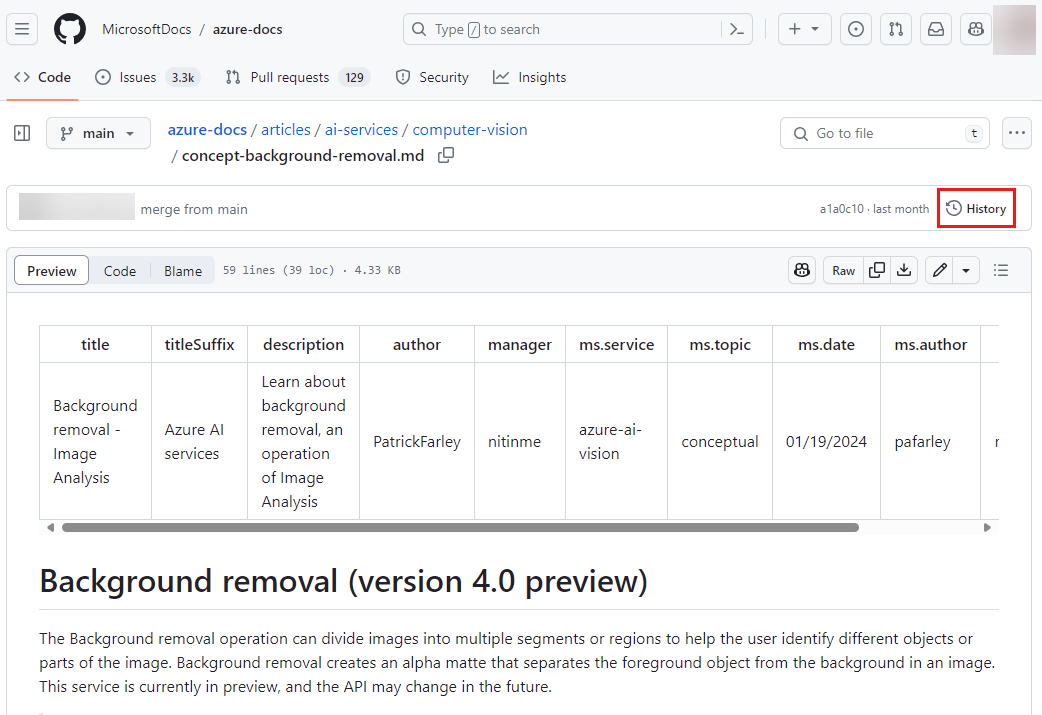
Forudsætninger
- Ingen, hvis du bruger standardoplevelsen.
- En GitHub-konto, hvis du bruger open source-oplevelsen.
Brug standardoplevelsen
Den nye standardoplevelse giver dig mulighed for at give feedback ved hjælp af en tommelfinger op / tommelfinger ned kontrol. Du behøver ikke at logge på eller oprette en konto for at bruge denne oplevelse.
Sådan giver du feedback ved hjælp af standardoplevelsen:
Gå til den artikel, du vil give feedback om.
Find linket Feedback, og vælg det.
I dokumentation, hvor kun standardoplevelsen er aktiveret, er linket øverst på siden og i et større felt nederst på siden.
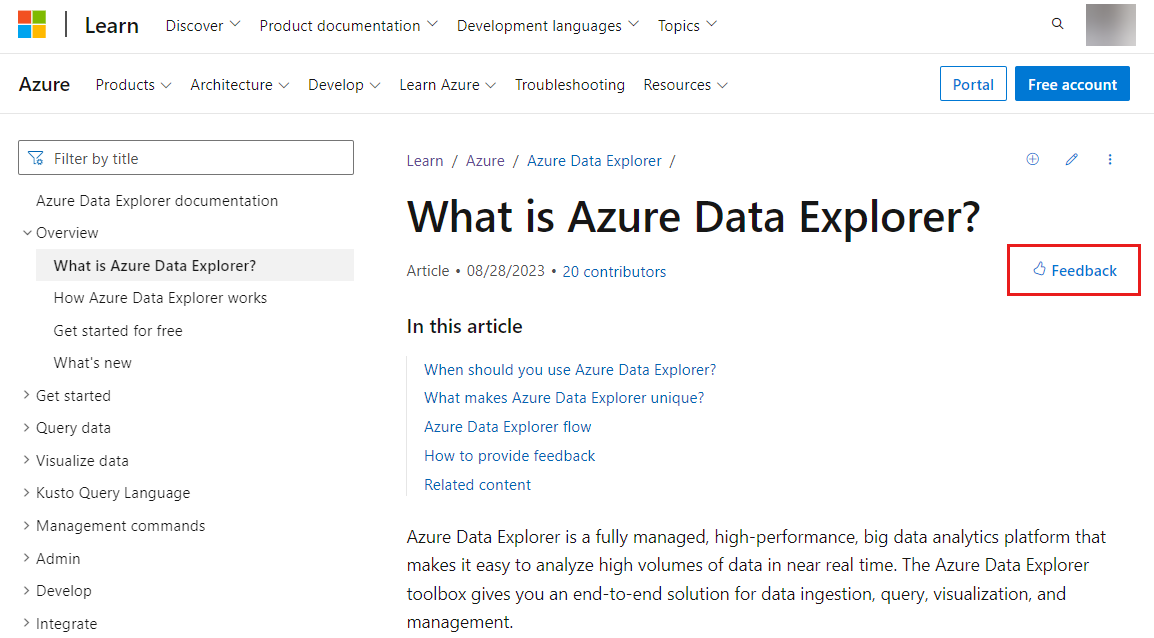
I træningsmoduler er linket øverst på modulets landingsside og nederst i hver enhed i modulet.
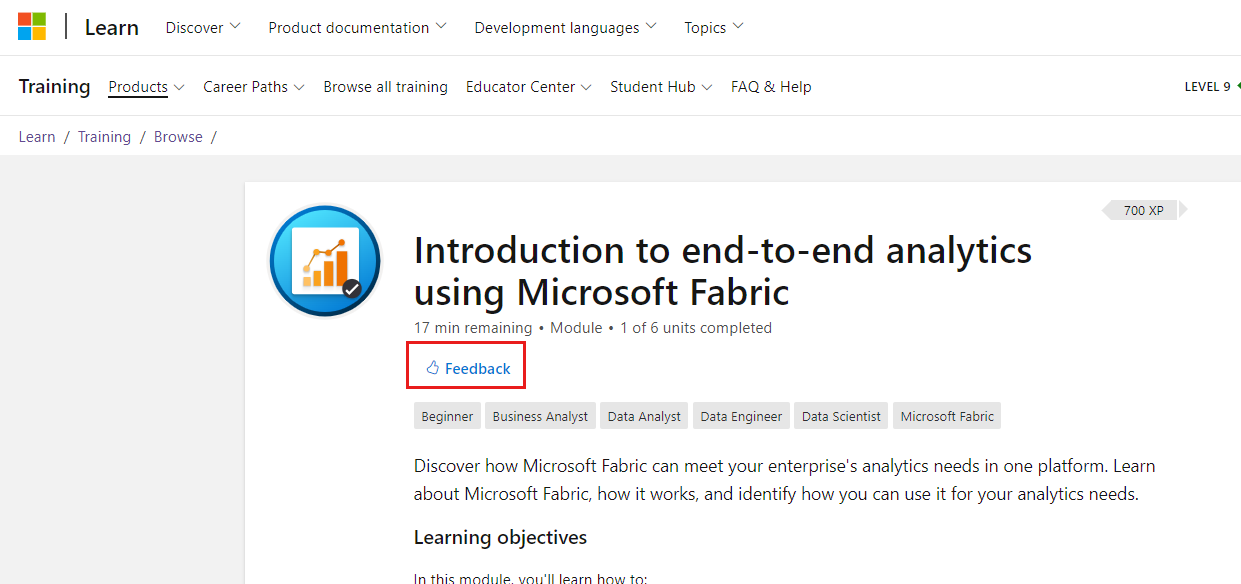
Vælg indstillingen tommelfingre op, hvis du har fundet siden nyttig. vælg indstillingen med tommelfingre ned, hvis det ikke var.
Vælg en eller flere årsager til din feedback. Alternativt opfordrer vi dig på det kraftigste til at bruge kommentarfeltet (som understøtter op til 999 tegn tekst) til at give specifik feedback om indholdet.
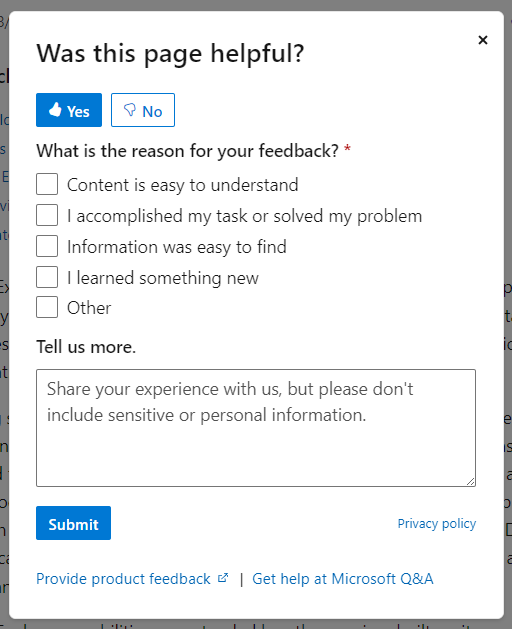
Læsere af lokaliseret indhold får vist en ekstra mulighed for at give feedback om oversættelseskvaliteten.
Kontrolelementet feedback giver dig mulighed for at give feedback om Microsoft Learn-indhold. Din feedback evalueres af Microsofts indholdsforfattere og ikke af produktteams.
Nogle indholdsteams kan også konfigurere disse andre links, så de vises nederst i feedbackkontrolelementet:
- Giv produktfeedback: Dette link giver dig mulighed for at give feedback til selve produktet i stedet for indholdet. Hvis du vælger dette link, kommer du til en platform, hvor du kan give feedback om produktet, som gennemgås af de respektive produktteams.
- Få hjælp: Afhængigt af hvordan dette link er konfigureret, føres du enten til produktets communitywebsted eller Q&A-platformen. Hvis du har specifikke spørgsmål og har brug for hjælp fra community'et, kan du bruge disse platforme til at få hjælp.
Vælg Send.
Bemærk
Den feedback, du giver, er anonym, og Microsoft indsamler ikke personlige data fra din indsendelse. I den nye oplevelse er feedback ikke offentligt synlig for at sikre kundernes beskyttelse af personlige oplysninger. Du modtager ikke et svar, når du har indsendt din feedback.
Brug open source-oplevelsen
Feedbackoplevelsen med åben kildekode gør det muligt for community'er med åben kildekode at bruge GitHub-problemer til dokumentation, der er relateret til open source-produkter. Når denne hybride oplevelse er aktiveret, omfatter den standardfeedbackoplevelse øverst på siden og en mulighed for at åbne et GitHub-problem nederst på siden:
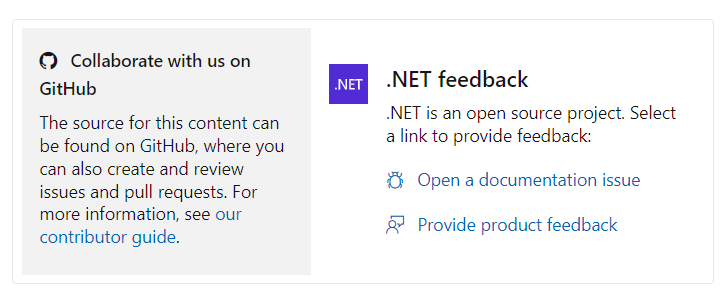
Hvis du vil åbne et GitHub-problem, skal du have en GitHub-konto. Du kan få flere oplysninger under Opret GitHub-problemer.